用 Tenda W150M 路由器借用室外 WiFi 網絡
介紹兩篇 Tenda W150M 無線路由器的使用,皆是旅遊時在酒店中把網絡由 LAN 線轉發至 WiFi,好讓我的 Android 手機或 Notebook 手提電腦上網。
雖然這款產品麻雀雖小,由 LAN 轉駁 WiFi 只是它其中一個功能,還可以進行網絡伸延 (放大) 功能,只要按下機身旁的 Mode 鍵,把指示燈由 AP 轉換到 WISP Router 模式便啟動。WISP ( Wireless Internet Service Provider ) 固名思意就是把室外(內) 的 WiFi 的訊號 ( 例如免費 WiFi 服務 ) 加強,重新由 W150M 伸延發放,用家在家中亦能夠使用到室外(內)的 WiFi Network。
在設定 Tenda W150M Network Bridge 之前,要先暸解將連接的 WiFi 網絡的 3 項資料: 包括 1) SSID, 2) Mac Address 以及 3) Channel。
如果只知道 SSID 名稱, 各位 Android 用家可以從 Market 下載 WifiScanner ,它能夠掃瞄所有可被搜索的 WiFi 網絡之 Power, Channel, SSID, BSSID (Mac Address) 和 Encryption 資訊,把所需的 WiFi 詳細資料抄下來,準備下面設定時使用。
♥ 進行設定 Tenda W150M 的 WISP 「無線橋連及覆蓋」:
- 按 Mode 鍵把 W150M 轉換到 WISP Router 模式
- 待 W150M reset 一次啟動
- 連接 W150M 本身的 WiFi 網絡,並進入 http://192.168.2.1 管理頁
- Login 後,進入「無線橋連及覆蓋」頁面
- 按下「設置向導」及「下一步」,進入「無線客戶端設置」
- 把所需放大的網絡之 SSID, MAC, 信道, 安全模式 4 項資料輸入
- 按「下一步」後,待 W150M reset 一次啟動,W150M 會進入指定網絡
- 連接上 W150M 網絡後,用家應該可以成功上網
- 用家需要暸解連接狀態,可以到 http://192.168.2.1/system_status.asp 查看
若是對上網速度要求不高,現在便可以省下一筆網絡費用。不過要注意在 Tenda W150M 規格書上所述,當進行 WISP 搭橋時,WLAN > WLAN 的速度會下調至 80Mbps。
♥ 其他 Tenda W150M 文章 :
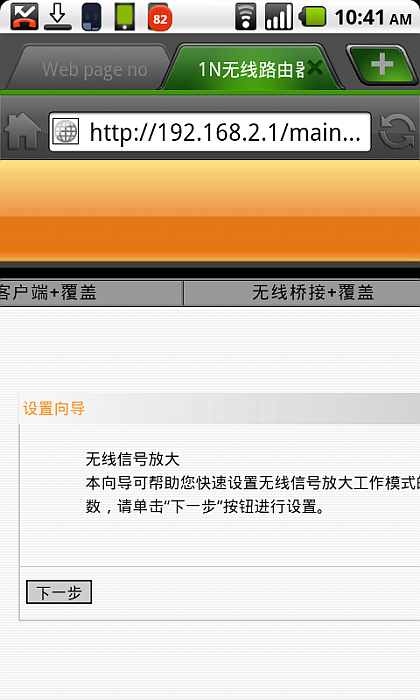
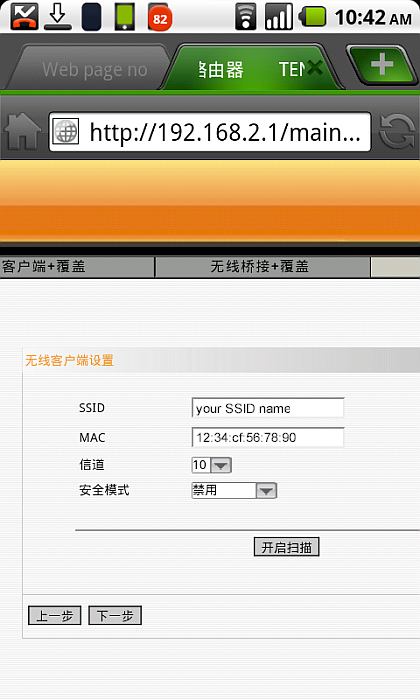




Tere, My good friend, your article always make people exciting and happy.
Thanks
One family
無線橋連及覆蓋 是 WDS
IP subnet should be the same as original AP, bridged.
On both W150 and original, WDS information should be paired.
無線訊號放大才是 WISP
IP subnet should be different with original AP, routed.
i.e.
original AP broadcasting 192.168.1.0/24 subnet,
on W150:
WAN: 192.168.1.0/24
LAN: 192.168.2.0/24
@ahung 謝謝你的資料及解釋。你說得對啊,我想介紹它的 WISP 的功能及應用,我也把主題修正,免得人家誤會。 🙂
well done
唔好意思呀,我上次看了你的blog,之後就去淘寶買左呢個Tenda w150帶去日本用,但唔知係我蠢(我是電腦白痴),定係酒店既網絡弱呢(我住super hotel),好多時都上唔到網同超慢,
唔知可唔可以教下我呢~~唔該晒你呀~~